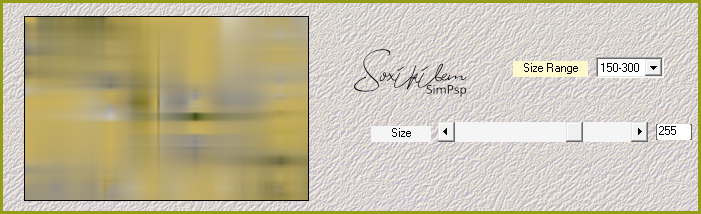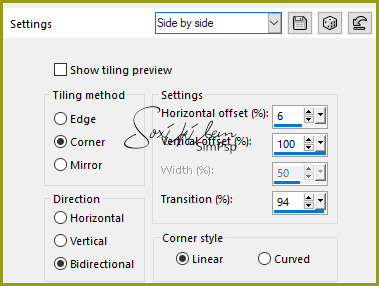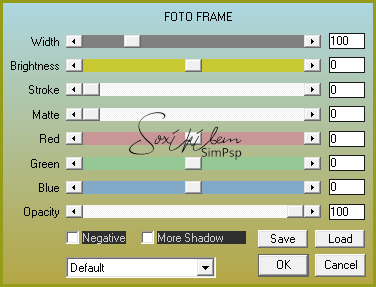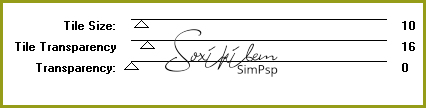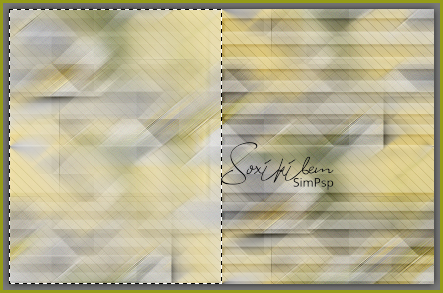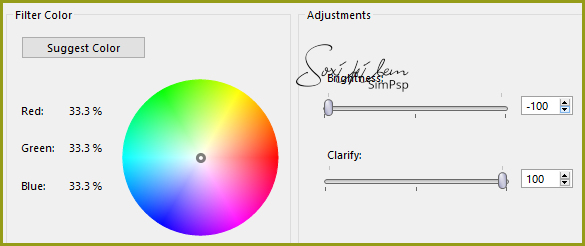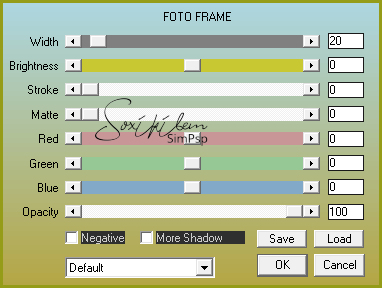|
TRADUÇÕES: Obrigada aos nossos tradutores!
MATERIAL 1 Tube Flor a sua escolha I Tube Misted Pássaros a sua escolha NarahsMasks_1531 Narah_Mask_1228 decor1_bySoxikibem decor2_bySoxikibem titulo_beauty_in_natureBySoxikibem
Pluguins AAA Frames Carolaine and Sensibility Mehdi
Execução
1 - Abrir o material no PSP, duplique e feche o original. Escolher duas cores para trabalhar. Foreground #c8b05c Background #959d18 Cor extra: #FFFFFF (branca)
2 - Abra uma imagem transparente de 850x550px. Pintar com a cor do background. Selections > Select All.
3 - Edit > Copy no Tube Flores. Edit > Paste Into Selection. Select None.
4 - Effects > Image Effects > Seamless Tiling: Default.
5 - Adjust > Blur > Radial Blur.
6 - Effects > Plugin Mehdi > Weaver.
7 - Effects > Plugin Carolaine and Sensibility > CS-DLines: 27, 21.
8 - Adjust > Sharpness > Sharpen.
9 - Layers > New Raster Layer. Selections > Select All. Edit > Copy no Tube Flores. Edit > Paste Into Selection. Select None.
10 - Effects > Image Effects > Seamless Tiling: Side by side.
11- Adjust > Blur > Motion Blur: 50, 100. Edit > Repeat Motion Blur. Effects > Edge Effects > Enhance. Edit > Repeat Enhance Edges.
12 - Effects > Plugin AAA Frames > Foto Frame.
13 - Effects > Image Effects > Seamless Tiling: Default. Plugin Tramages > Glass.
14 - Layers > New Raster Layer. Pintar com a cor branca. Layers > New Mask Layer > From Image: NarahsMasks_1531. Layers > Merge > Merge Group.
15 - Effects > 3D Effects > Drop Shadow: 5, 5, 65, 5. Layers > Properties: Blend Mode Soft Light.
16 - Layers > New Raster Layer. Com a ferramenta Selection Tool selecione como no print abaixo.
Pinte esta seleção com a cor do background.
17 - Layers > New Mask Layer > From Image: Narah_Mask_1228. Layers > Merge > Merge Group. Selections > Select None. Layers > Duplicate. Layers > Merge > Merge Down.
18 - Effects > 3D Effects > Drop Shadow: 5, 5, 65, 0.
19 - Edit > Copy no Misted de Pássaros. Edit > Paste a New Layer. Posicione no canto esquerdo acima. Effects > Photo Effects > Black And White Film.
20 - Layers > Properties > General > Blend Mode: Overlay ou outro de sua preferência.
21 - Edit > Copy no Tube Flor. Edit > Paste a New Layer. Posicione a direita abaixo. Aplique Effects > 3D Effects > Drop Shadow: -21, 36, 45, 50 com a cor preta ou como preferir. Adjust > Sharpness > Sharpen.
22 - Edit > Copy no decor1_bySoxikibem. Edit > Paste a New Layer. Com a ferramenta Pick Tool posicione: Position X 359, Position Y 209. Layers > Arrange > Move Down para ficar abaixo do tube Flores.
23 - Edit > Copy no decor2_bySoxikibem Edit > Paste a New Layer. Com a ferramenta Pick Tool posicione: Position X 453, Position Y 48.
24 - Ative a layer do topo. Edit > Copy no titulo_beauty_in_natureBySoxikibem Edit > Paste a New Layer. Com a ferramenta Pick Tool posicione: Position X 0.00, Position Y 312.00.
25 - Image > Add Borders: 2px na cor do background 15px na cor do foreground 2px na cor do background 50px na cor do foreground 2px na cor do background
26 - Com a ferramenta Magic wand selecione a borda de 50px. Effects > Plugin AAA Frames > Foto Frame.
Selections > Select None.
27 - Se você desejar, redimensiona seu trabalho. Aplicar sua marca d'água ou assinatura. File > Export > JPEG Optimizer.
CREDITOS - Versao 1 & 2 Tube Flor by Nena - Misted Pássaros by Odete - Masks by Narah
Tutorial by Soxikibem'19
Sinta-se à vontade para enviar suas versões. Terei todo o prazer em publicá-las em nosso site.
|